

系统:PC
日期:2025-02-10
类别:其他软件
版本:v7.3.6.10201
Google Earth Pro又名为谷歌地球,是由谷歌公司开发的一款专业级卫星地图软件,适用于地理学家、旅行者、城市规划师和其他需要处理地理信息的专业人士。软件提供了丰富的地理信息和3D地球模型,使用户能够从全球范围内探索各种地形、地貌和城市景观。在这里用户可以通过缩放和平移来查看不同地区的细节,包括山脉、河流、湖泊、森林和城市等。此外,Google Earth Pro还提供了多种地图模式,如普通地图、卫星地图和夜间模式,以满足不同用户的需求。
除了提供高质量的地图图像外,Google Earth Pro还允许用户进行地理标记和注释,用户可以添加自己的位置标记、路线规划、地点标注以及保存和管理地理信息。另外,Google Earth Pro还提供了一些实用的功能,例如虚拟旅游和3D建模,用户可以通过漫游功能在地球上浏览各种景点和地标,仿佛置身于现场。同时还支持创建自定义的3D模型,如建筑物、道路和景观等,以便更好地展示和分析地理信息。
Google Earth Pro是一款功能强大且易于使用的卫星地图软件,为用户提供了丰富的地理信息和交互式的地球模型。无论是用于学术研究、旅行规划还是其他领域,该软件都能够帮助用户深入了解地球上的各种地形和地貌。

注意Google Earth Pro使用需开启加速器,否则可能无法加载
1、在本站下载安装完成后,打开Google Earth Pro,等待程序加载完成
2、Google Earth Pro为各位用户准备了一系列的世界热门旅游观光景点,我们首先点击观光之旅文件夹

3、接着点击在此处开始然后点击下方出现的播放按钮即可

4、当某个景点播放完成之后继续点击播放按钮即可来到下一个景点

5、当然我们也可以鼠标左键双击左侧的各个景点来切换位置

1、首先我们点击谷歌地球上方工具栏中的“添加多边形”按钮。

2、之后在新打开的“新建多边形”窗口中,对需要画出的多边形命名,比如我们改为“故宫”。

3、之后在“样式、颜色”标签页下,选择多边形的边线颜色、宽度和透明度,再选择多边形中的填充颜色和透明度。

4、之后在保持“新建多边形”窗口开启的情况下,在地图上选取需要的多边形框体。

5、当区域选择完成后,点击“确定”按钮即可。

1、首先点击谷歌地球顶部菜单栏中的“工具”按钮,点击打开其中的“标尺”功能。

2、标尺控制框中的“线条”用来测量两点间的直线距离,“路径”用来多个点之间的综合长度。

3、比如我们用“线条”在地图上选取两个点,这样在“标尺”窗口中会直接得出两点间的距离。

4、当使用“路径”功能时,在地图上依次点出几个点,会直接显示按照点的顺序得出的长度总和。

1、定点查看
将地球定位到北半球的亚洲,用鼠标将地球拉近,各样地名字样清晰可见,点击即可定位。
2、交通指示
对于一个陌生的地方,尤其是城市。熟悉交通显得非常重要,Google Earth搜索引擎为我们提供了很好的资料。对于主要的路线,比如你要去北京的首都机场,将左下角的roads和Airports选项勾上后,地图上就出现了机场的符号以及北京城内的各主要道路。
3、使用街景
只要把街景图层打开就可以了,全世界的地理信息都触手可及,无论是在计算机上还是在移动设备上,世界都能以 3D 的形式真实地呈现在您眼前。
v7.3.6.10201版本
对于此 Google 地球 Pro 版,我们修复了一些问题并做出了一些变更和改进,下面列出了相关的要点:
1、“视频制作程序”工具:
- 视频编码经过硬件加速,可加快处理速度,并提升图片质量。
- 支持 HEVC (H.265) 编解码器。
- 可在实时录制模式下使用的完整导航控件,包括历史图像和街景。
- 提升实时录制期间的响应速度。
- 可以将视频编码推迟到实时录制完成之后。
- 在实时录制模式下,显示干扰性较低的录制状态对话框。
- 实时录制会准确显示用户在录制会话期间执行操作的时间。
- 以 QOI 图片格式保存视频帧。
2、将多重几何图形地标拆分为单独的地标。
3、将多个选定的地标合并为单个多重几何图形地标。
4、导入 GeoJSON 文件。
5、提升了打印工具的质量。
6、“保存图片”工具:
- 增加了图片大小上限。
- 支持 PNG 格式。
7、调整了主视图、已保存的图片和打印件中的 Google 地球徽标大小。
8、Windows:自动支持高 DPI 显示屏。
9、macOS:修复了 macOS 11 及更高版本中难以辨认的对话框标签页。
10、macOS:优化我的地点和图层面板的外观。
11、区域化工具支持 KML 架构扩展数据。
12、持续保存 KML 文件,会话之间没有变化。
13、正确导入含有值(包含引号)的 CSV 文件。
14、修改 KML LinearRing 地标线条样式。
15、其他一些小的修复和改进。
热门推荐
更多版本

Google地球手机版 42.48 MB 出行导航v10.90.0.4
查看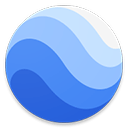
Google Earth 42.48 MB 出行导航v10.90.0.4
查看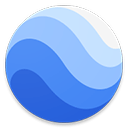
谷歌地球手机版 42.48 MB 出行导航v10.90.0.4
查看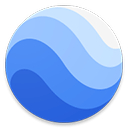
谷歌地球正版 42.48 MB 出行导航v10.90.0.4
查看
谷歌地球中文版app 42.48 MB 出行导航v10.90.0.4
查看
点击星星用来评分